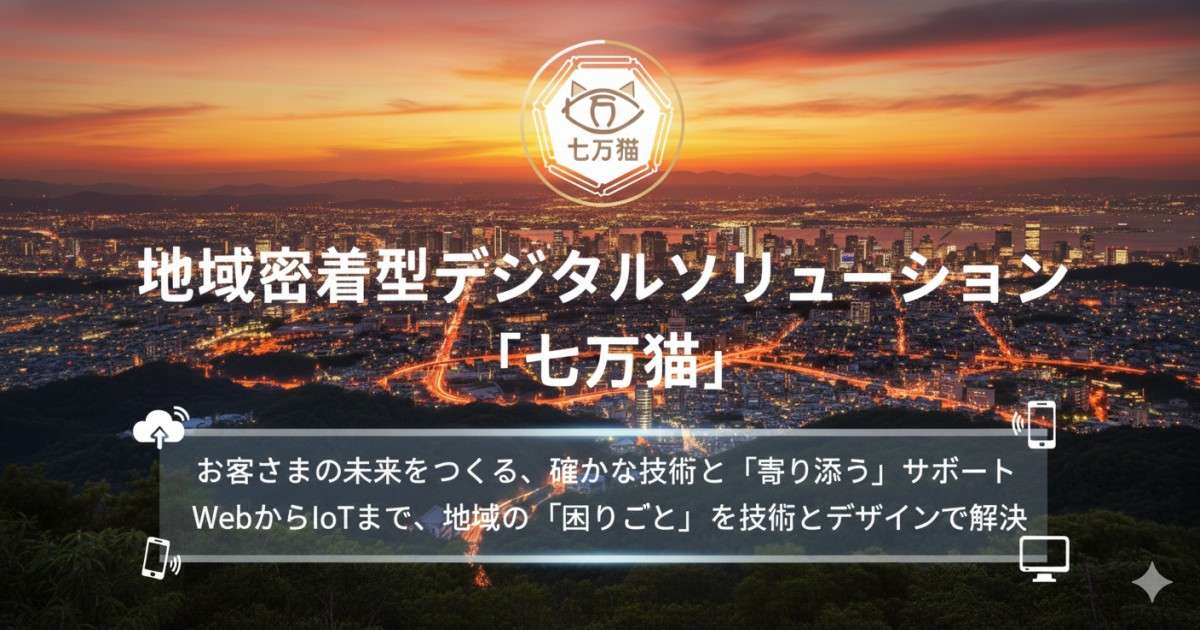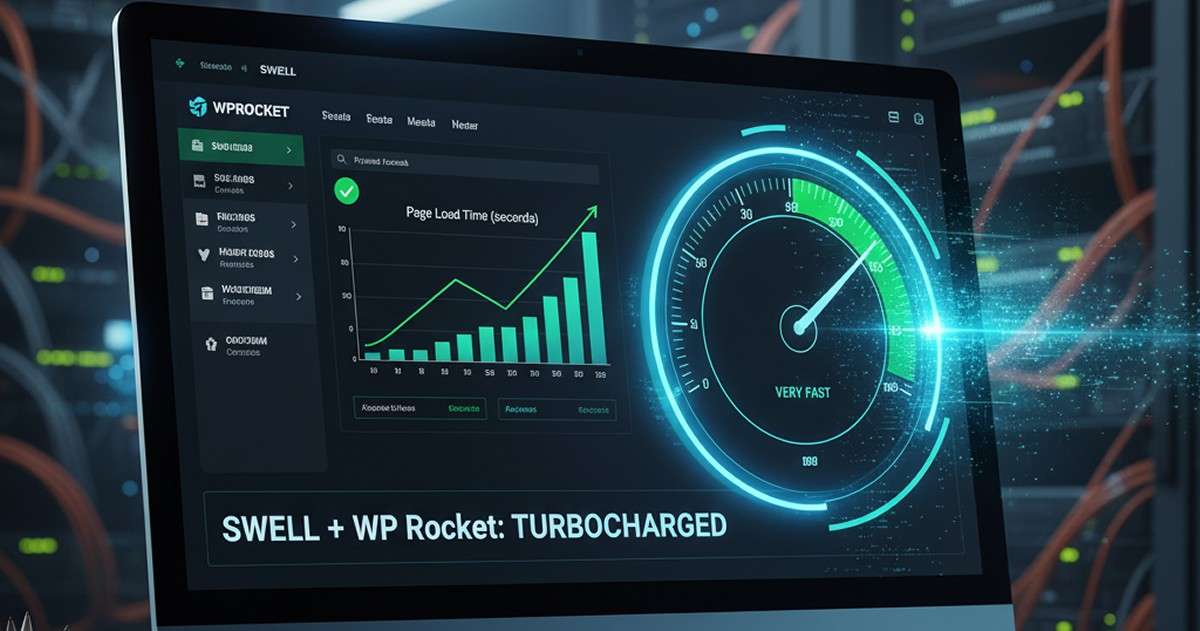WordPressテーマSWELLをお使いの皆さん、サイト表示速度についてこんな悩みはありませんか?
- SWELLは速いけど、もっとサクサク動くようにしたい!
- PageSpeed Insightsのスコアを改善して、SEO効果を高めたい!
サイト高速化の切り札として「WPロケット」という有料プラグインが非常に有名です。私も「これを導入すれば劇的に速くなる」という評判を聞き、SWELLで運用するサイトに実際に導入してみました。
確かに、サイトは高速化されました。その効果には驚きです。
しかし、その裏側で「それ以上に看過できないデメリット」も同時に発生しました。高速化の恩恵は得られたものの、サイト運営者として「これはちょっと…」と感じた注意点がいくつもあります。
この記事では、SWELLとWP-Rocketを実際に組み合わせて運用した経験から、そのメリットとデメリット、そして問題が起きた場合の対処法まで、包み隠さず解説します。「導入しようか迷っている」という方は、ぜひ最後までお読みください。
確かに高速化した
WP-Rocketを導入してサイト表示が速くなった実感は間違いなくありました。特に初回アクセス時よりも、一度訪れた後の再アクセス時には、キャッシュ(一時保存データ)のおかげで「一瞬で表示された!」という体験が得られます。
WP Rocketが行う主な高速化処理は以下の通りです。
- キャッシュ機能:HTMLファイルなどを一時的に保存し、次回以降の読み込みを高速化します。
- ファイル最適化:CSSやJavaScriptといったサイト構成ファイルのサイズを縮小(ミニファイ)したり、読み込み順序を最適化したりします。
- 画像の遅延読み込み(Lazy Load):画面に表示されるまで画像を読み込まないことで、初速を上げます。
これらの機能によって、GoogleのPageSpeed Insightsなどの数値上でも改善が見られました。具体的なスコアがアップしたことは、SEO(検索エンジン最適化)の観点からも大きなメリットです。
「高速化」という目的においては、WP-Rocketは非常に強力で効果的なプラグインであると言えます。
以下がWP Rocketを導入する前のGoogle PageSpeed Insightsのスコアです。
WP Rocketを導入しただけで、「パフォーマンス」と「SEO」が100になりました。「ユーザー補助」と「おすすめの方法」はさほど改善なしです。
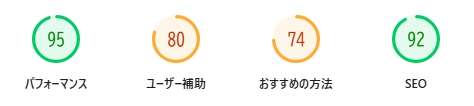
インストールした弊害
WP-Rocketの高速化効果に満足していた一方で、サイト運営の安定性を揺るがす深刻な弊害も発生しました。
テーマやプラグインとの競合による表示崩れ・エラー
最も大きな問題は、WPロケットの最適化機能がSWELLや他のプラグインと競合し、表示崩れやエラーを引き起こしたことです。
- スマホで目次が表示されない。メニューも開かない
- 特定のブロックエディタ機能(SWELL独自の機能を含む)が動作しない
- 問い合わせフォームが正常に送信できない
特にCSSやJavaScriptを「極限まで最適化」しようとする設定にした場合、サイトの一部が正しく表示されなくなったり、機能しなくなったりする事態が頻発しました。
高速化のために、サイトの機能を削ったり、デザインを崩したりしてしまっては本末転倒です。サイト運営者にとって、「高速化」よりも「安定性」の方が遥かに重要です。ユーザーがスムーズに情報にアクセスし、安心してフォーム送信などができることが最優先だからです。
設定を一つずつオフにして検証する作業は非常に手間と時間がかかり、結局のところ、SWELL環境でWP Rocketの性能を最大限に引き出すのは難しいという結論に至りました。
返金申請方法
「WPロケットを試してみたが、自分のサイトには合わなかった」という場合でも安心してください。WP Rocketには14日間の返金保証制度があります。
もし導入後に不具合が多発し、解決が難しいと感じたら、保証期間内に速やかに返金申請を行いましょう。初心者でもできる、公式サイトからの返金手順は以下の通りです。
1.WordPressからプラグインを削除する
2.WP Rocketの公式サイトにアクセスし、購入時に使ったメールアドレスとパスワードでログイン
3.サイトの「Sites」からインストールしたサイトを「Remove」する。

4.確認画面が表示されるので「Remove Website」をクリック。
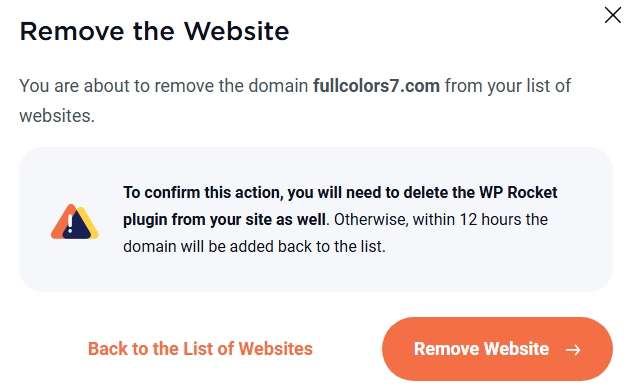
5.サイトの「Billing」からインストールしたサイトの「Get refunded」をクリック。
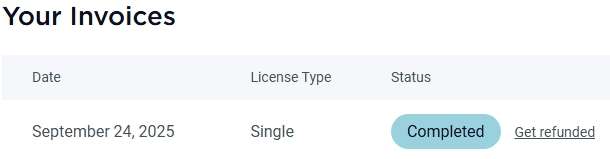
6.確認画面が表示されるので「No, I’d like a refund」をクリック。
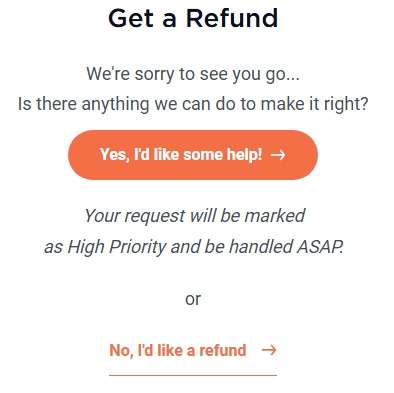
7.返金を希望した理由を聞いてくるので、選択して「Confirm Refund」をクリック。今回は技術的問題だったので「I’m having technical issues」を選択しました。
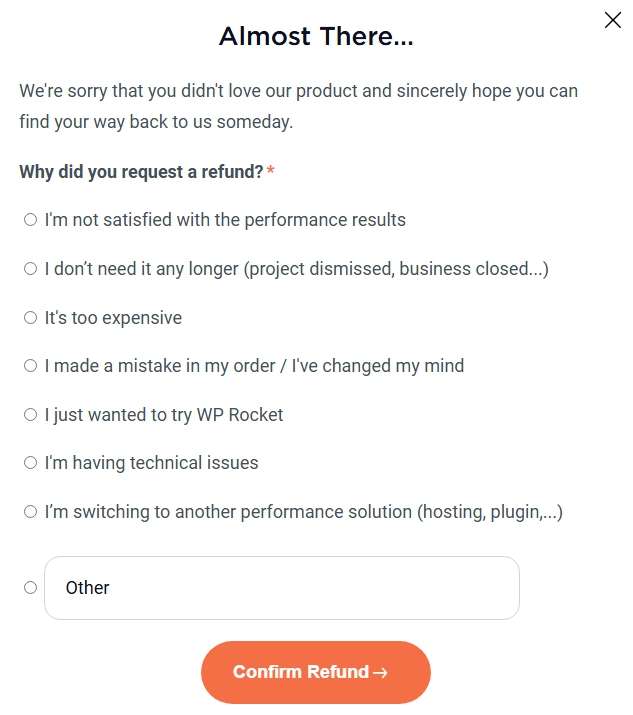
8.返金手続きが完了したメッセージが表示されました。ステータスも「Refunded」になりました。
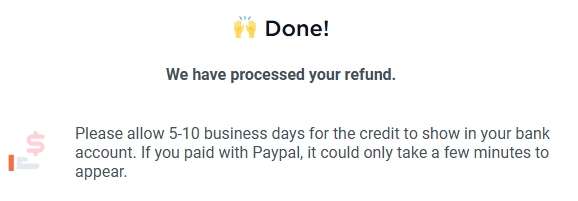
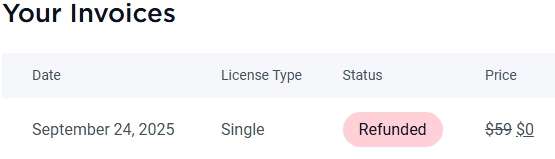
返金申請は購入から14日以内です。導入を諦めた人はお早めに。
まとめ
この記事では、WordPressテーマSWELLにおけるWPロケットの導入について解説しました。
確かに、WP-Rocketは極めて強力な高速化プラグインです。導入すれば、PageSpeed Insightsのスコアを改善し、サイト表示を体感的に速くする効果はあります。
しかし、SWELLのように多機能で独自のJavaScriptやCSSを多く使うテーマ環境では、WP Rocketの最適化機能が競合を引き起こし、表示崩れや機能不全といったデメリットとなって目立つことがあります。
導入を検討するなら、必ずテスト環境で試そう
本番サイトにいきなり導入するのではなく、ステージング環境(テスト用の複製サイト)などで事前にWP Rocketをインストールし、すべての機能が正常に動作するかを徹底的にチェックすることを強くおすすめします。また、14日間の返金制度も視野に入れ、もし問題が解決しない場合は諦めて返金申請を行いましょう。
最後に重要な点です。SWELLには、標準で非常に優秀な高速化機能が備わっています。「表示高速化」設定がテーマオプションに用意されていますし、CSSやJavaScriptの読み込み最適化機能も搭載されています。
外部の有料プラグインに頼る前に、まずはSWELL標準の高速化機能をフル活用するのが、安定性を保ちつつパフォーマンスを向上させる一番のおすすめの方法です。